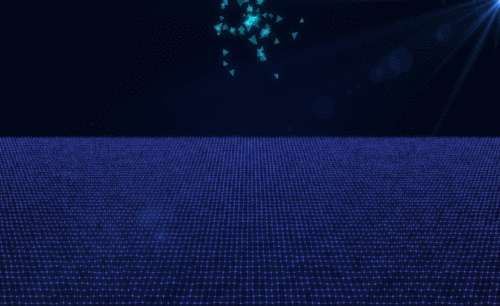AE-三维粒子碎片掉落碰撞效果图文教程发布时间:2022年02月21日 08:01
虎课网为您提供影视动画版块下的AE-三维粒子碎片掉落碰撞效果图文教程,本篇教程使用软件为AE(CC2017),难度等级为初级练习,下面开始学习这节课的内容吧!
本节课讲解After Effects(简称AE)软件 - 三维粒子碎片掉落碰撞的效果,同学们可以在下方评论区进行留言,老师会根据你们的问题进行回复,作业也可以在评论区进行提交。

学完本课内容后,同学们可以根据下图作业布置,在视频下方提交作业图片,老师会一一解答。

那我们开始今天的教程吧。
1.选择【新建合成】【快捷键:Ctrl+k】在面板中将数值设置为【1280*720】的尺寸信息,然后设置【持续时间为:10秒】。
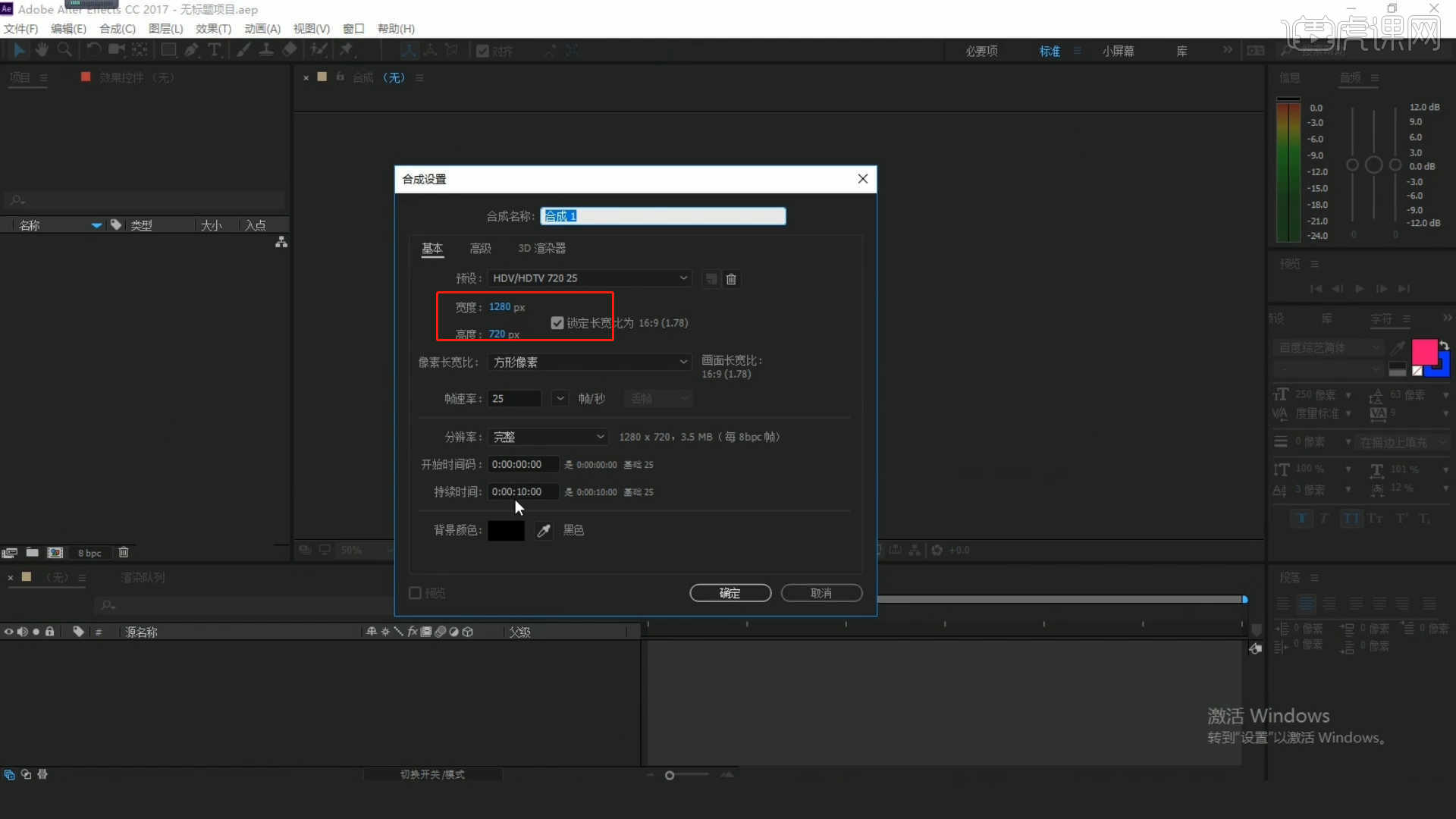
2.在操作面板中右键鼠标添加【纯色图层】,然后在效果器面板中搜索【CC Particle World】进行添加。

3.选择【CC Particle World】效果器,然后在面板点击【Particle - Particle Type】调整预设为【Tetrahedron】,并且修改颜色信息。
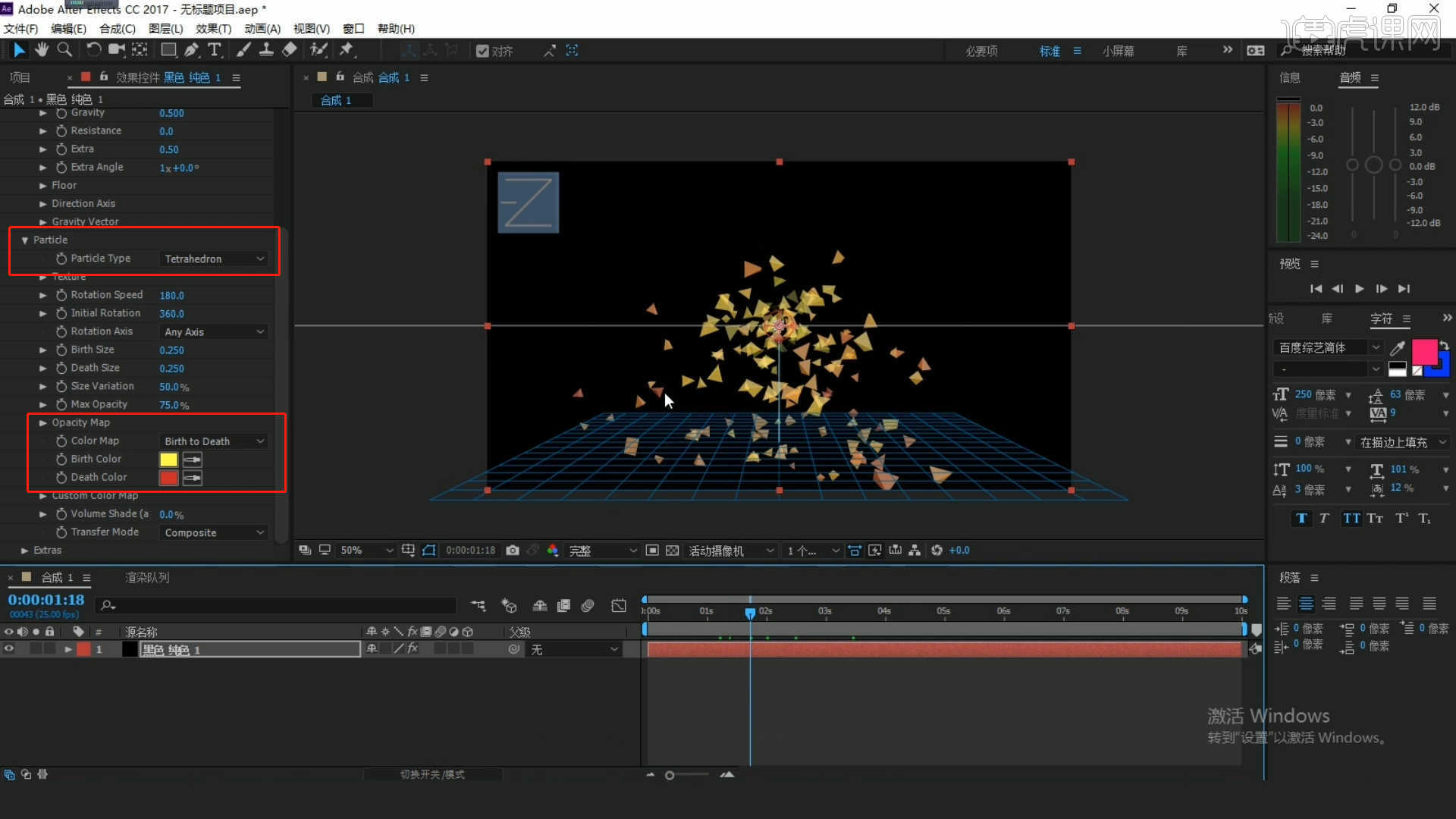
4.选择【CC Particle World】效果器,然后在面板勾选【地面】选项并且图层的位置信息。
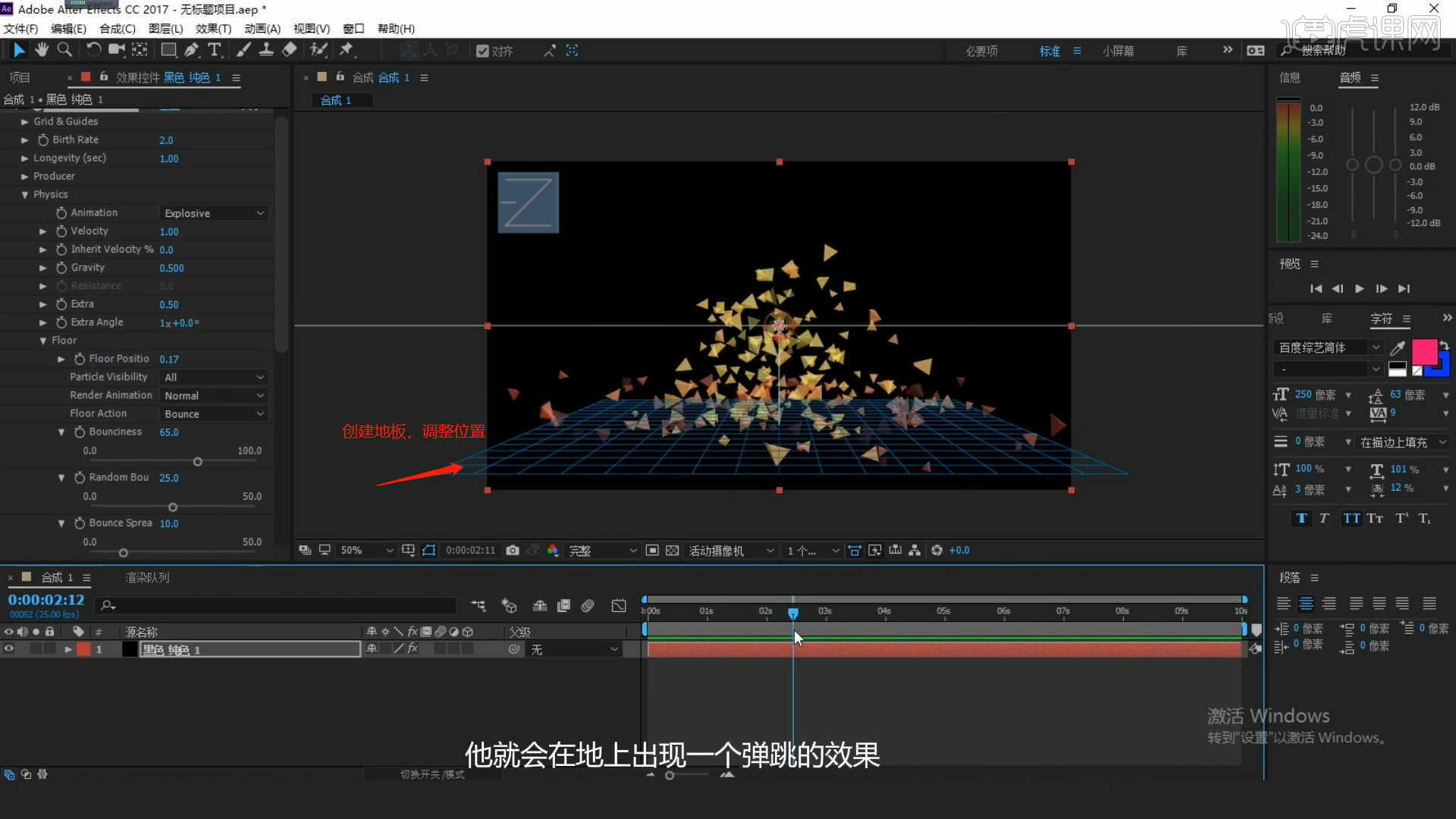
5.选择【CC Particle World】效果器,在【Birth Rate】通道进行“K帧”然后“移动关键帧的位置”调整“数值信息”进行“自动K帧”,具体如图示。
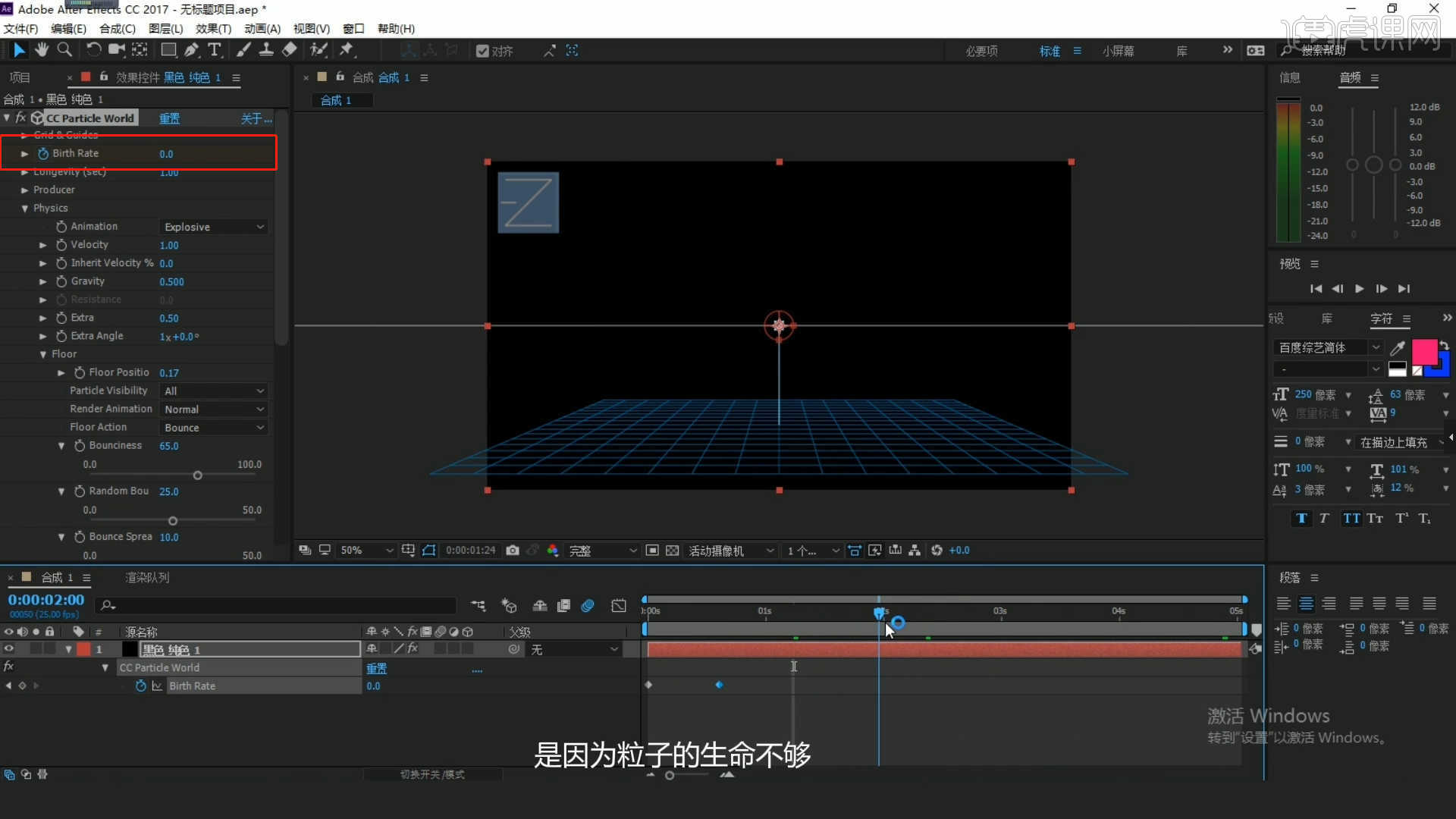
6.选择纯色图层,在效果器面板中搜索【发光】效果器,在面板中调整发光的颜色强度信息,具体如图示。
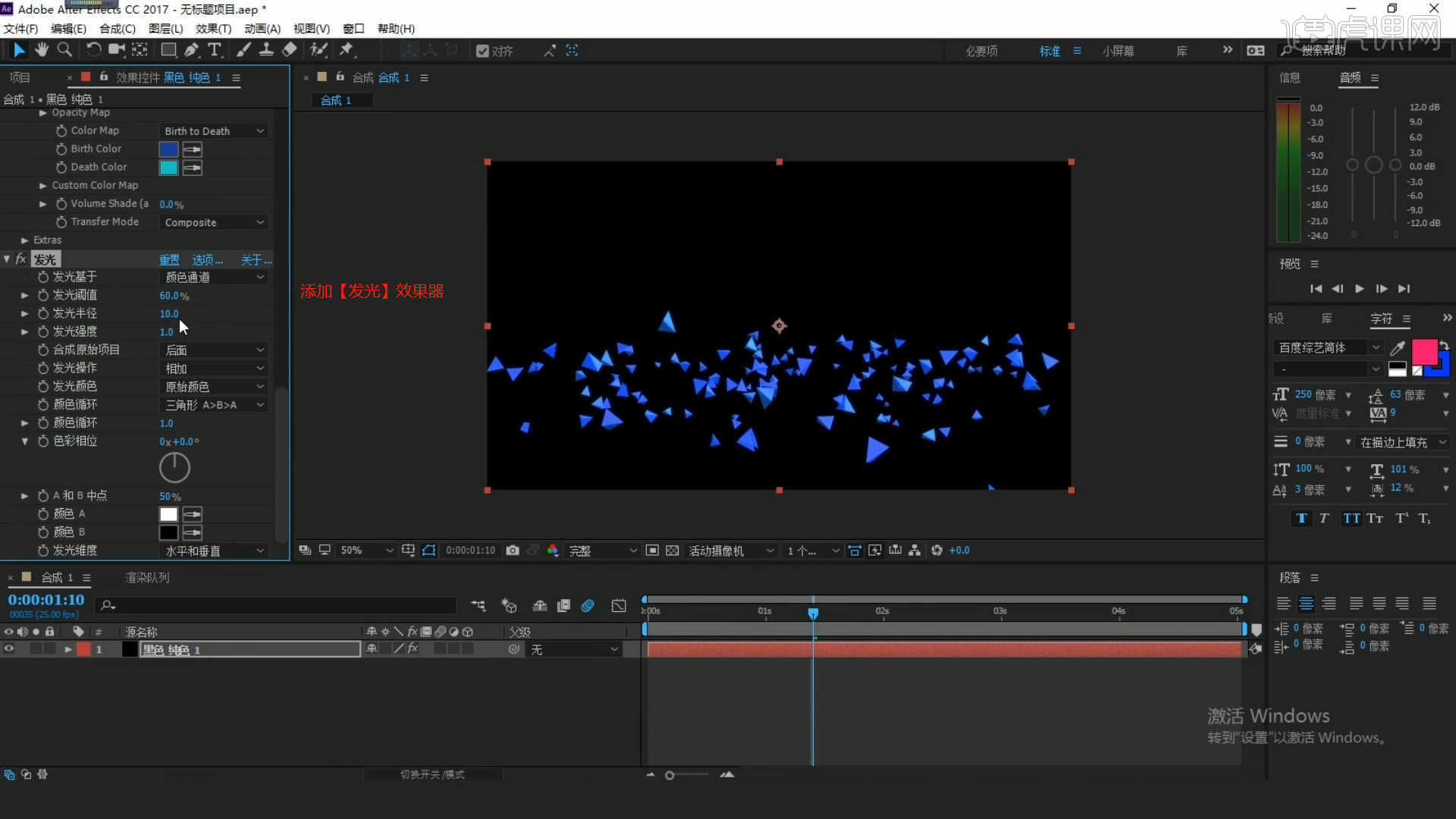
7.在操作面板中右键鼠标添加【纯色图层】,然后在效果器中添加【Form】效果器,具体如图示。
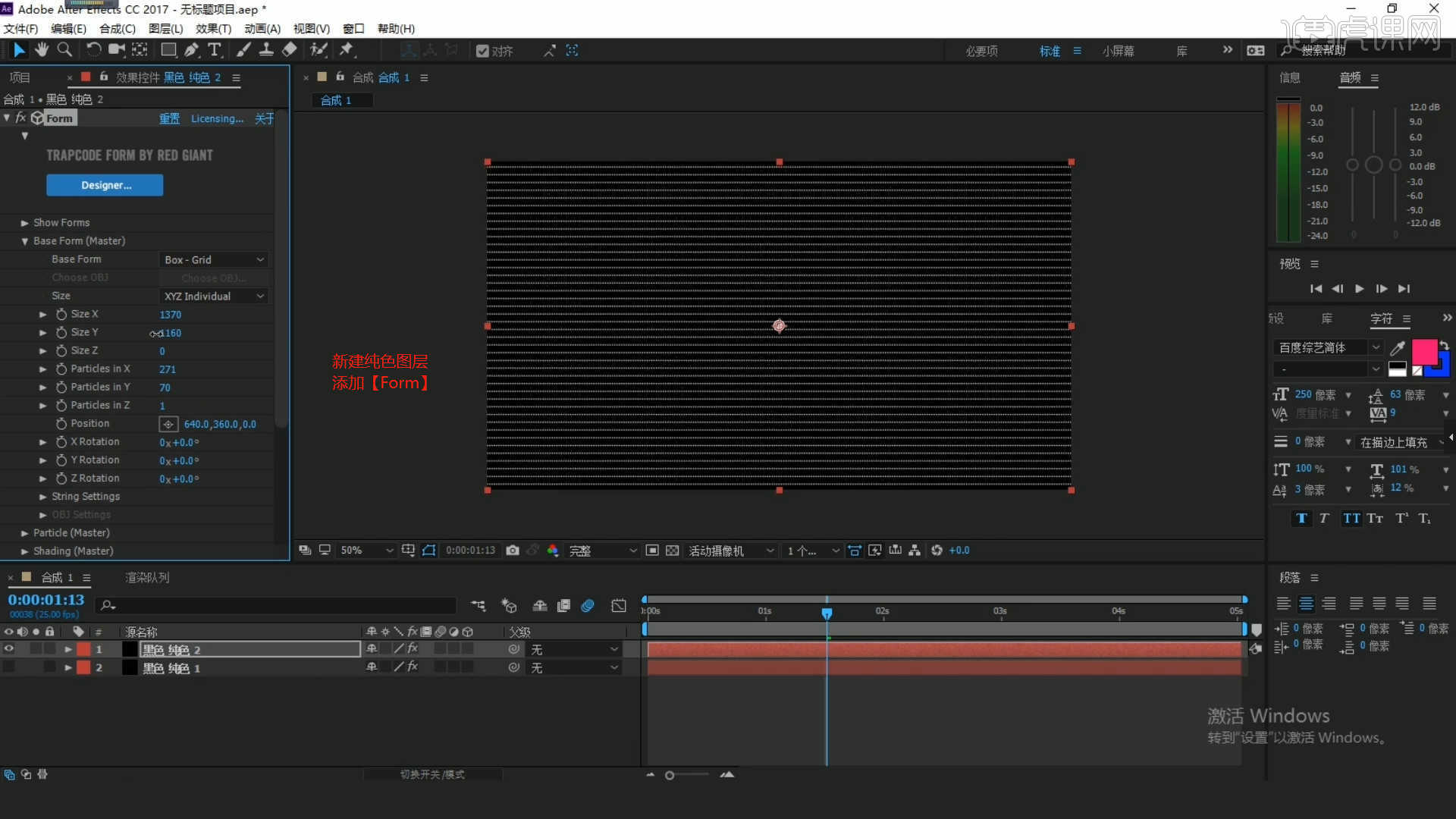
8.在操作面板中右键鼠标添加【纯色图层】,在颜色面板中调整颜色点击确定,在效果器面板中搜索【梯度渐变】效果器,将类型调整为【径向渐变】在颜色面板中调整颜色点击确定,具体如图示。
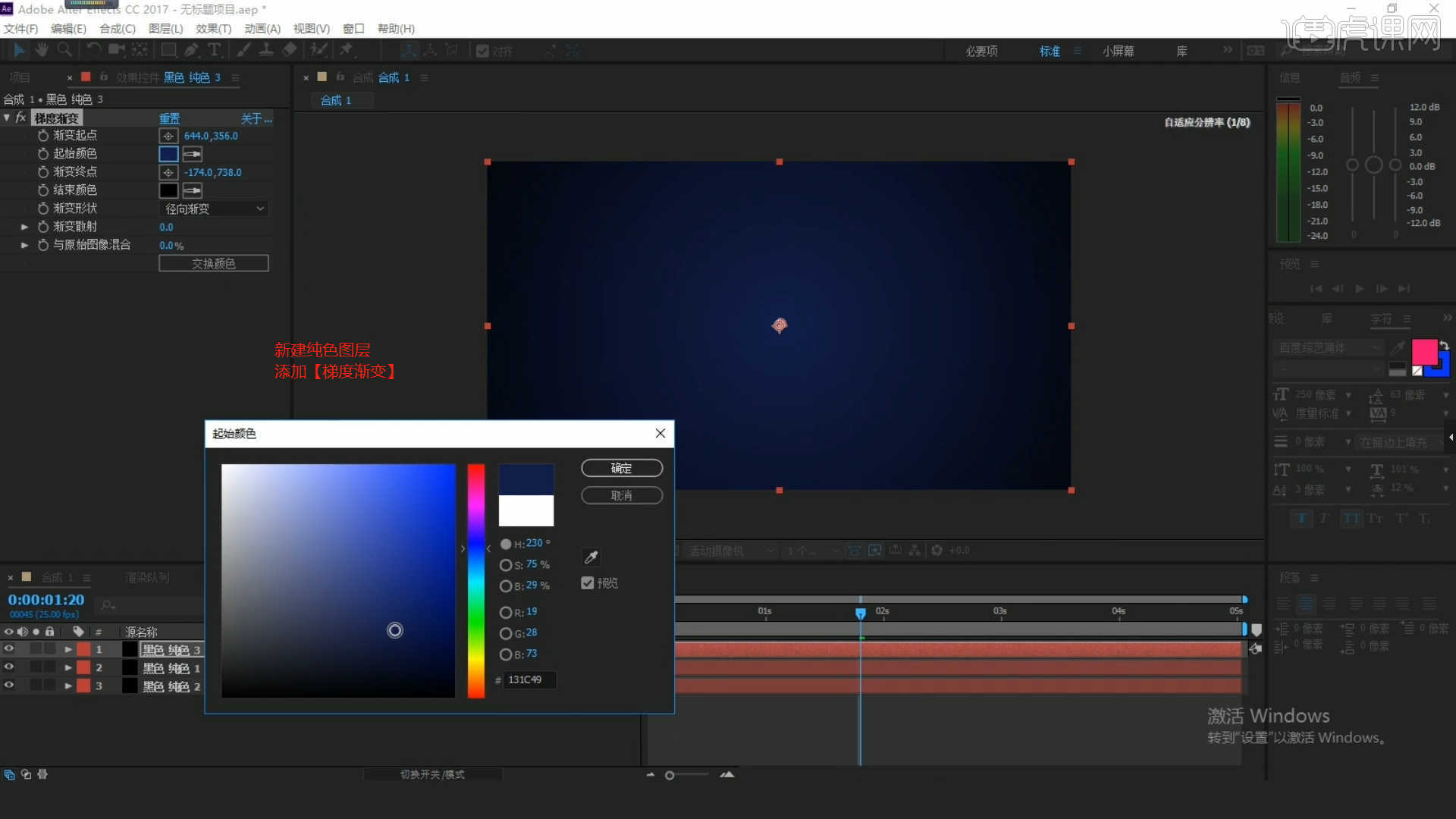
9.在操作面板中右键鼠标添加【纯色图层】,在效果器中添加【Optical Flares】效果器,预设一款【光晕预设】,具体如图示。
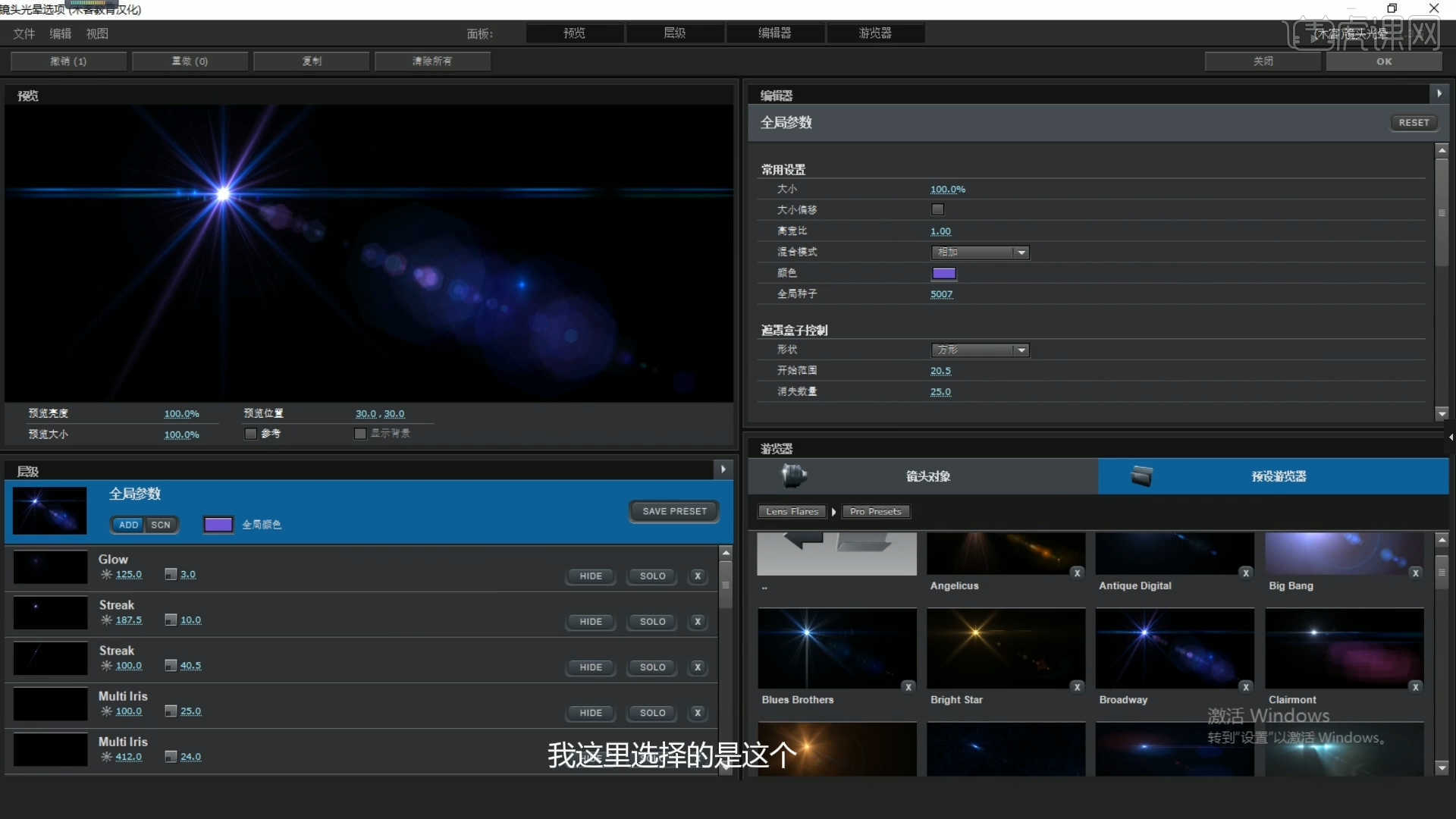
10.选择【Optical Flares】效果器,在面板中将【来源类型】设置为【3D】,然后将渲染模式修改为【在透明】。
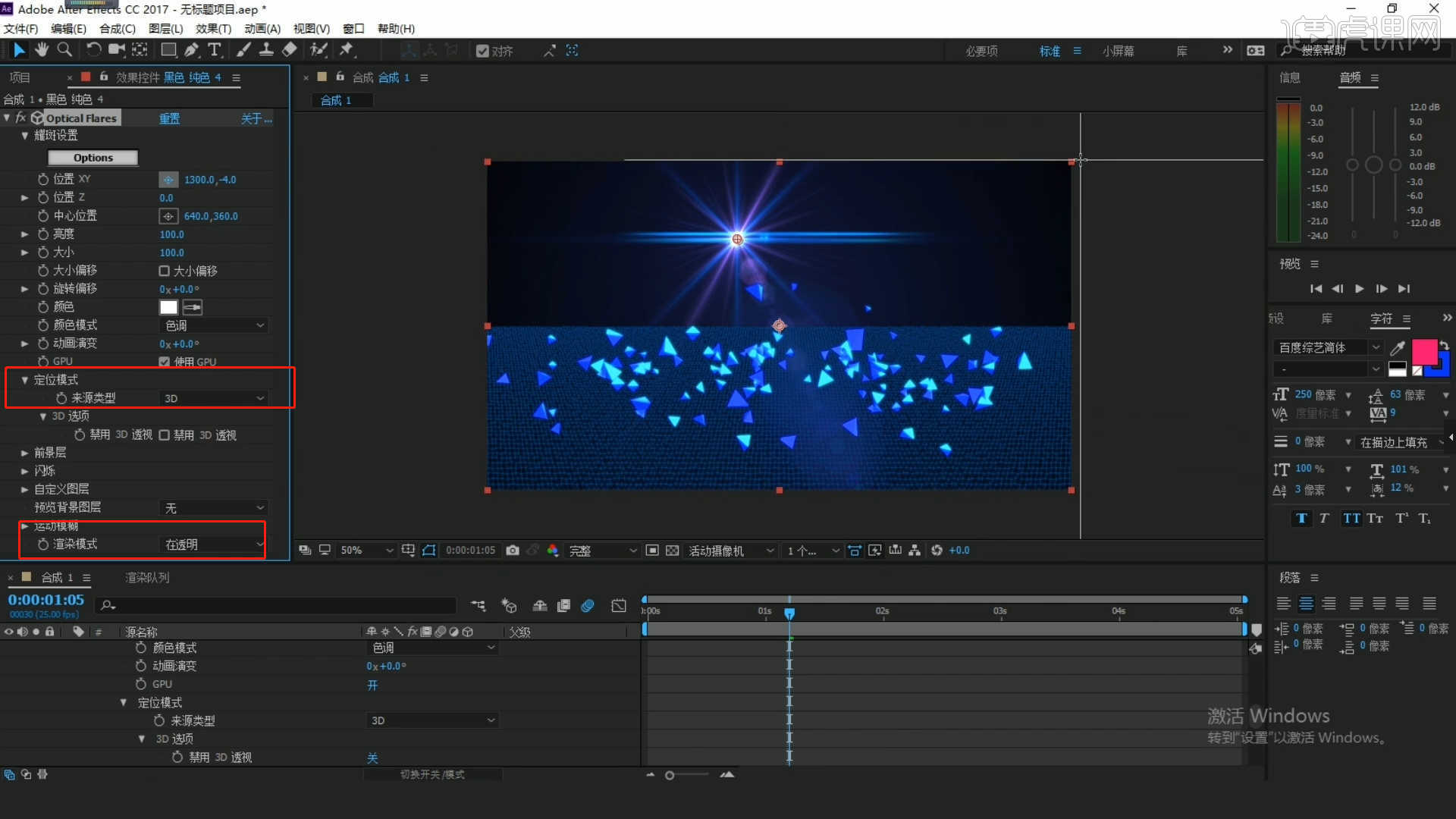
11.在【Optical Flares - 亮度】通道进行“K帧”然后“移动关键帧的位置”调整“数值信息”进行“自动K帧”,具体如图示。
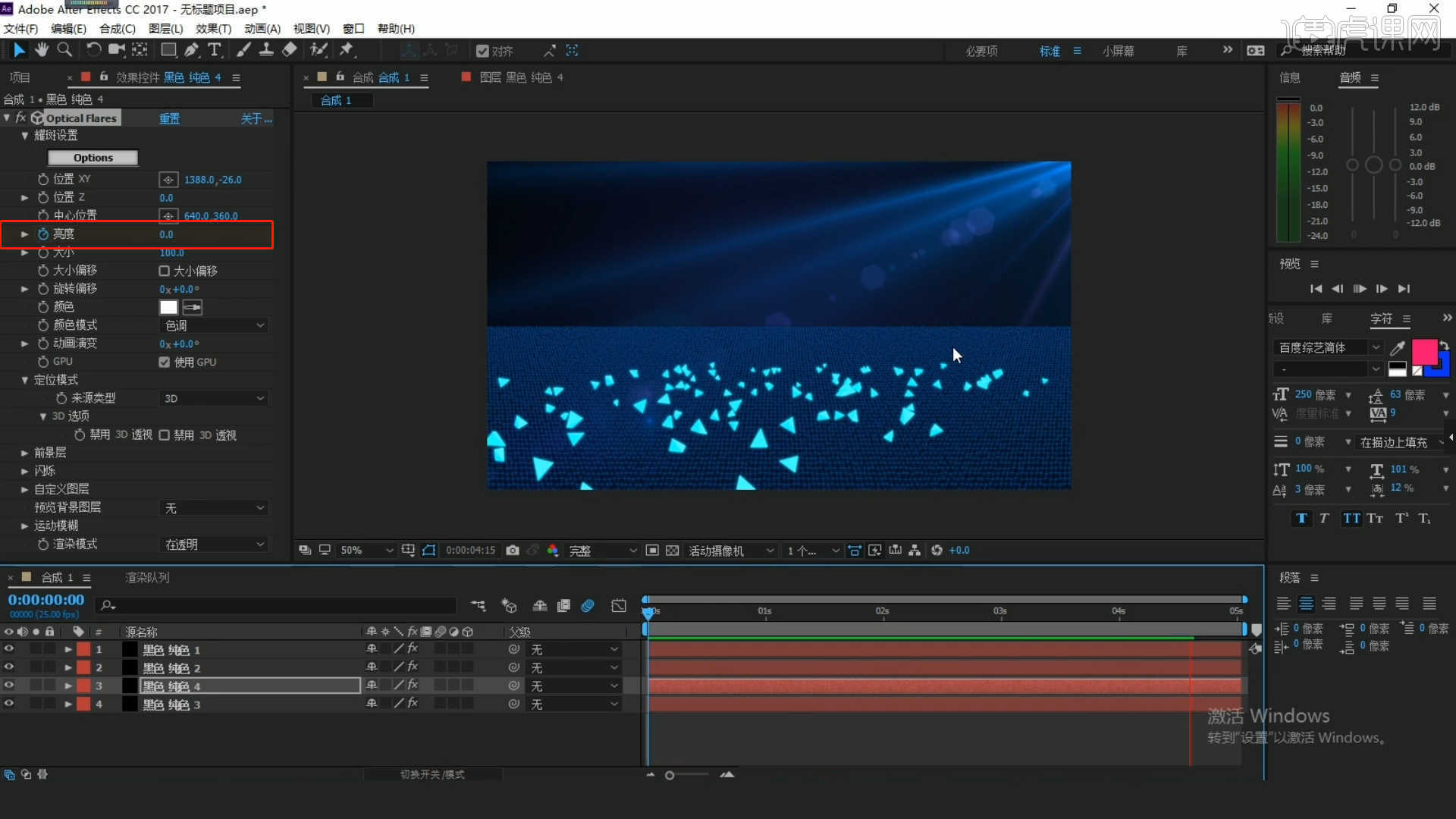
12.最后根据效果选择Optical Flares效果器,在面板中调整【Birth Size和Death Size】的数值信息。
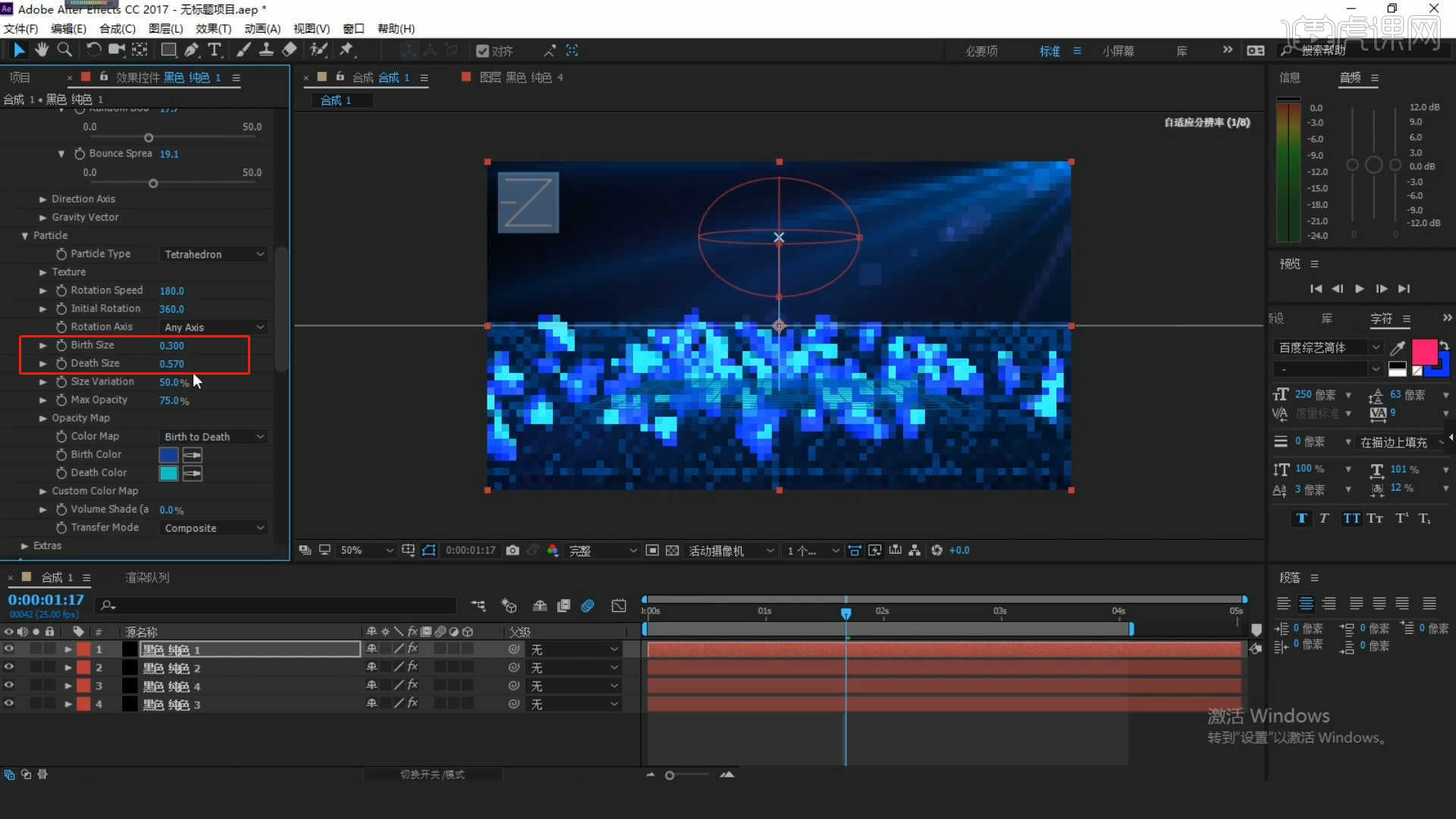
13.回顾本节课所讲解到的内容,难重点同学们可以在下方评论区进行留言,老师会根据你们的问题进行回复。
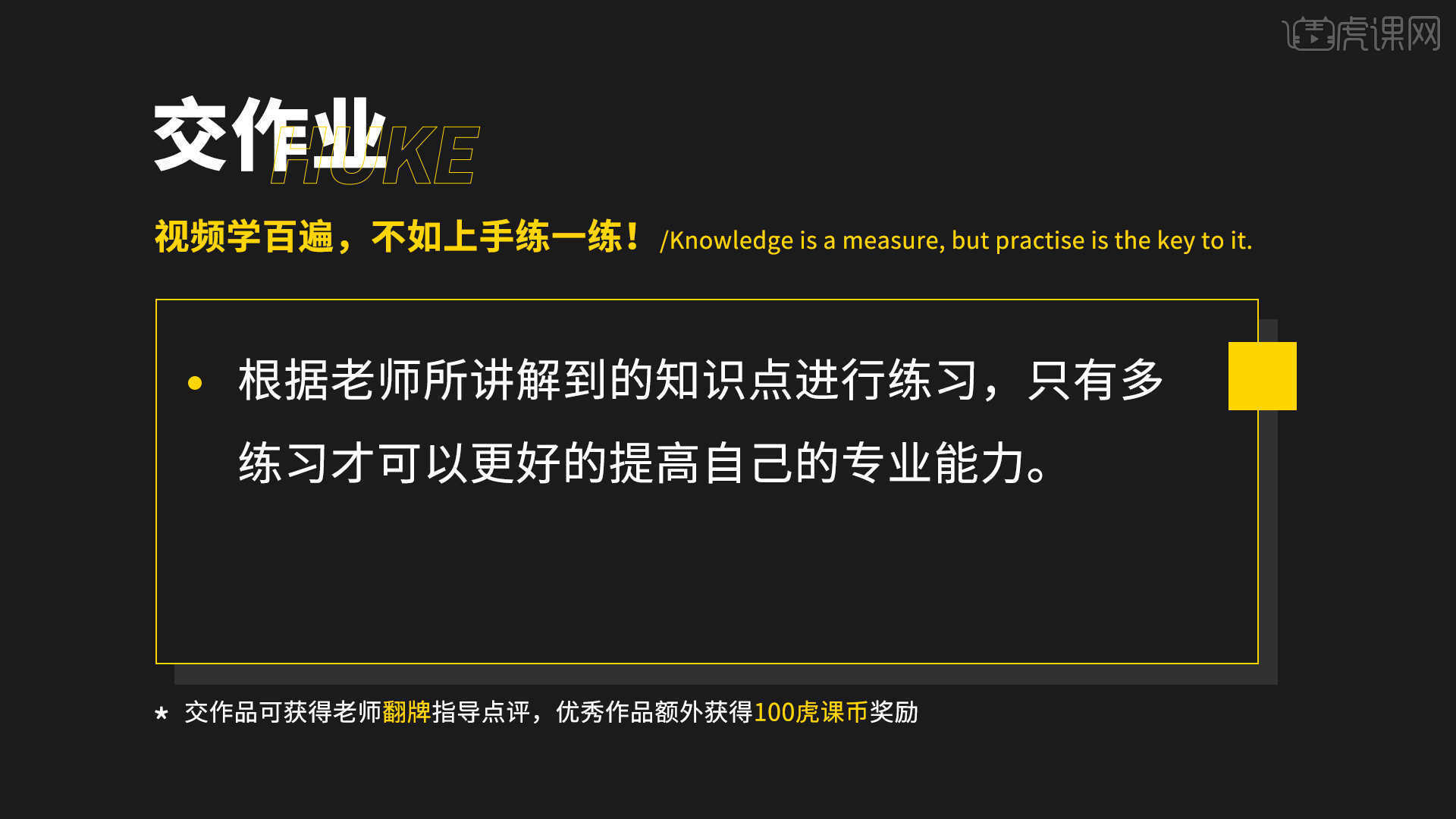
14.最终效果如图所示,视频学百遍,不如上手练一练!你学会了吗?

以上就是AE-三维粒子碎片掉落碰撞效果图文教程的全部内容了,你也可以点击下方的视频教程链接查看本节课的视频教程内容,虎课网每天可以免费学一课,千万不要错过哦!